كيفية إصلاح ارتفاع درجة حرارة جهاز كمبيوتر محمول
نشرت: 2023-01-12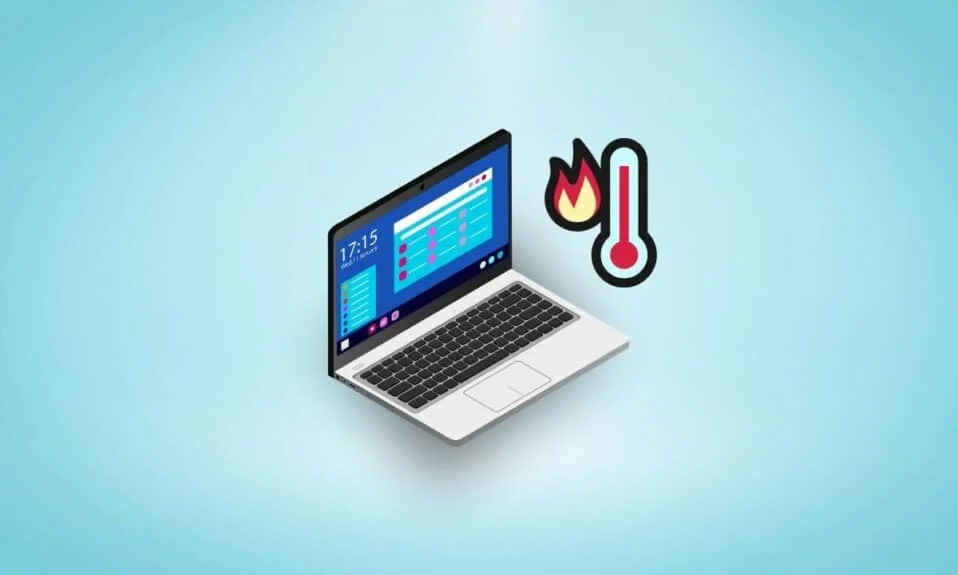
إذا كنت من محبي الألعاب أو من مستخدمي الكمبيوتر المحمول الثقيل ، فستواجه من حين لآخر مشاكل ارتفاع درجة حرارة الكمبيوتر المحمول. يعد تسخين جهاز كمبيوتر محمول عملية عادية. عند تشغيل برنامج ، تأخذ وحدة المعالجة المركزية حملًا ، ويتم التخلص من الحرارة من الكمبيوتر المحمول. يتم إغلاق المراوح لمساعدة وحدة المعالجة المركزية على استنفاد الحرارة وتبريد النظام. ومع ذلك ، في بعض الأحيان قد ترتفع درجة حرارة الكمبيوتر المحمول لديك وتتسبب في مزيد من التأخر والضرر المادي. يمكن أن يحدث ارتفاع درجة الحرارة لأسباب مختلفة ، مثل كثرة التطبيقات في الخلفية أو وجود شاحن كمبيوتر محمول رديء الجودة. إذا كنت تواجه نفس المشكلة ولا يمكنك معرفة كيفية إصلاح جهاز كمبيوتر محمول محموم ، فهذا هو الدليل المثالي لك. في هذا الدليل ، سنناقش الأسباب والأساليب لمعرفة كيفية تقليل الحرارة في الكمبيوتر المحمول الذي يعمل بنظام Windows 10.
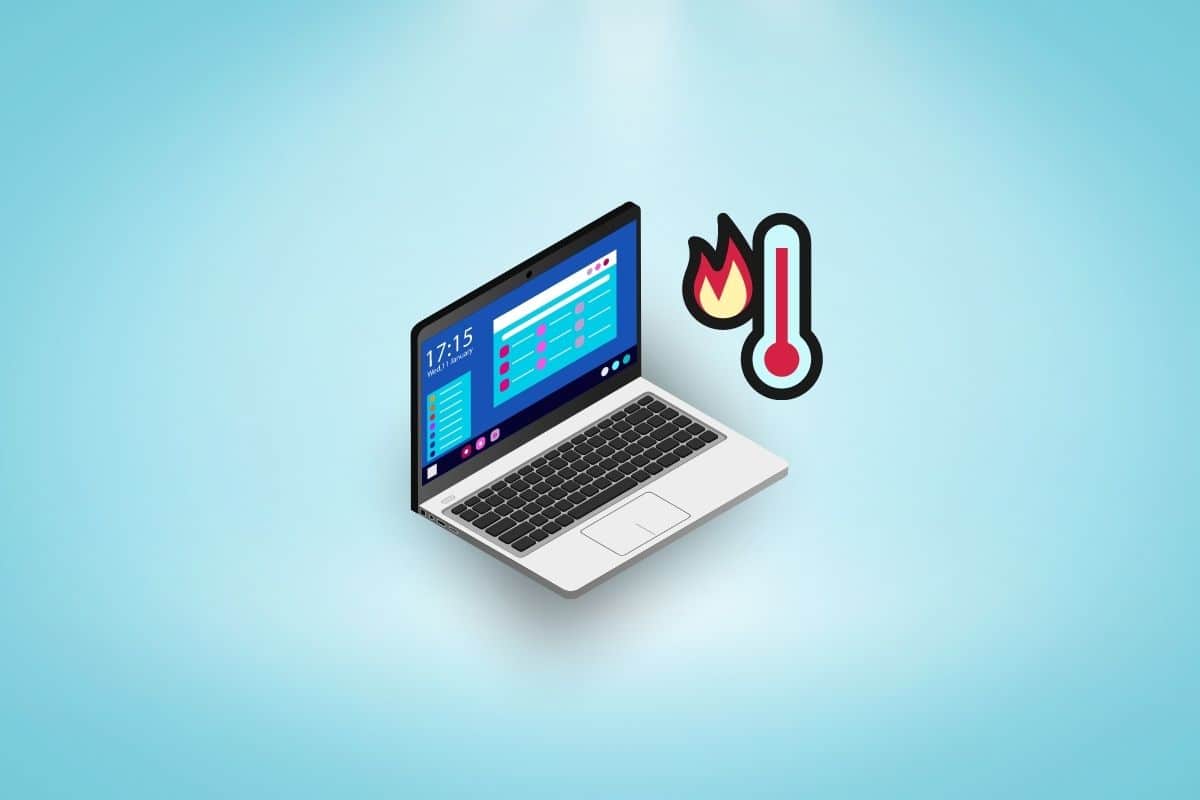
محتويات
- كيفية إصلاح ارتفاع درجة حرارة جهاز كمبيوتر محمول
- الطريقة الأولى: إزالة الغبار من الكمبيوتر المحمول
- الطريقة الثانية: استكشاف مشكلات الأجهزة وإصلاحها
- الطريقة الثالثة: تأكد من تشغيل مراوح الكمبيوتر المحمول
- الطريقة الرابعة: اغلاق الكمبيوتر المحمول
- الطريقة الخامسة: تحسين تدفق الهواء
- الطريقة 6: استخدام شاحن الكمبيوتر المحمول الأصلي
- الطريقة 7: استخدام وسادة تبريد الكمبيوتر المحمول
- الطريقة الثامنة: تشغيل فحص البرامج الضارة
- الطريقة التاسعة: تحديث Windows
- الطريقة العاشرة: تشغيل مستكشف أخطاء الطاقة ومصلحها
- الطريقة 11: تعديل الإعدادات الداخلية
- الطريقة 12: أغلق علامات تبويب المستعرض غير الضرورية
- الطريقة 13: إيقاف البرامج التي تستهلك طاقة وحدة المعالجة المركزية عالية
- الطريقة 14: استبدال اللصق الحراري لوحدة المعالجة المركزية
- الطريقة 15: تعديل إعدادات خطة طاقة الكمبيوتر المحمول
- الطريقة 16: تحديث إعدادات BIOS
كيفية إصلاح ارتفاع درجة حرارة جهاز كمبيوتر محمول
يمكن أن يكون هناك عدة أسباب لمشكلات ارتفاع درجة حرارة أجهزة الكمبيوتر المحمولة. يتم سرد بعض من أكثرها شيوعًا هنا.
- بشكل عام ، يعد الغبار المتجمع داخل الكمبيوتر المحمول هو السبب الأكثر شيوعًا لمشكلة ارتفاع درجة الحرارة.
- يمكن أن تتسبب الأسلاك ومكونات الأجهزة التالفة أيضًا في ارتفاع درجة حرارة الكمبيوتر المحمول.
- يمكن أن يؤدي التأخر في جهاز الكمبيوتر المحمول والتشغيل غير السليم أيضًا إلى ارتفاع درجة حرارة الكمبيوتر المحمول.
- عند انسداد مسار العادم ، قد تواجه ارتفاع درجة حرارة الكمبيوتر المحمول.
- يمكن أن يؤدي تكوين الشاحن غير الصحيح أيضًا إلى الإضرار بجهاز الكمبيوتر المحمول لديك والتسبب في ارتفاع درجة حرارته.
- تعتبر الفيروسات والبرامج الضارة أيضًا من أسباب ارتفاع درجة حرارة الكمبيوتر.
- يمكن أن تتسبب الإعدادات الداخلية غير الصحيحة للكمبيوتر المحمول في ارتفاع درجة حرارة الكمبيوتر المحمول بسرعة إلى حد ما.
- إذا كان المعجون الحراري على الكمبيوتر المحمول قد تآكل ، فقد تجد جهاز الكمبيوتر المحمول الخاص بك يسخن بسرعة.
- يمكن أن تكون خطة طاقة الكمبيوتر المحمول القديمة مسؤولة أيضًا عن ارتفاع درجة حرارة الكمبيوتر المحمول.
- يمكن أن يتسبب إعداد BIOS القديم أيضًا في حدوث هذه المشكلة.
في الدليل التالي ، سنناقش طرق اكتشاف كيفية تبريد الكمبيوتر المحمول أثناء اللعب.
الطريقة الأولى: إزالة الغبار من الكمبيوتر المحمول
بمرور الوقت ، قد يجمع الكمبيوتر المحمول الكثير من الغبار الذي يمكن أن يتسرب إليه ويسبب مشكلات مختلفة. أحد الأسباب الأكثر شيوعًا لارتفاع درجة حرارة جهاز الكمبيوتر المحمول هو بسبب جزيئات الغبار التي تعيق وظائف مكونات الأجهزة. لذلك ، إذا لاحظت ارتفاع درجة حرارة الكمبيوتر المحمول بسرعة ، فيجب عليك إجراء تنظيف مادي للكمبيوتر المحمول بدقة لمعرفة كيفية تقليل الحرارة في الكمبيوتر المحمول الذي يعمل بنظام Windows 10.
- يمكنك استخدام وسادة أذن أو قطعة قطن لتنظيف الكمبيوتر المحمول من الداخل والخارج.
- إذا كنت تنظف الكمبيوتر المحمول من الداخل ، فاحرص على التعامل مع أجزاء الأجهزة الحساسة. أنت لا تريد أن تسبب أي ضرر لهم.
- لا تستخدم المسحات ذات الأساس المائي لتنظيف الكمبيوتر لأنها قد تجلب الرطوبة إلى الكمبيوتر وتتسبب في مزيد من الضرر.
إذا لم يساعد تنظيف الكمبيوتر المحمول من الغبار في حل مشكلة ارتفاع درجة حرارة الكمبيوتر المحمول ولا يمكنك معرفة كيفية إصلاح جهاز كمبيوتر محمول محموم ، يمكنك تجربة الطريقة التالية لتبريد الكمبيوتر المحمول أثناء اللعب.
الطريقة الثانية: استكشاف مشكلات الأجهزة وإصلاحها
في بعض الأحيان ، قد تواجه مشكلات ارتفاع درجة حرارة الكمبيوتر المحمول بسبب بعض الأضرار المادية. لذلك ، تأكد من أن الأسلاك ، مثل سلك الشحن ، ليس بها أي انقطاع. يمكنك أيضًا فحص الكمبيوتر المحمول بحثًا عن مراوح مكسورة ومكونات الأجهزة الأخرى. إذا كان الكمبيوتر المحمول في حالة جيدة ولم يلاحظ أي ضرر مادي مرئي ، فيمكنك تجربة الطريقة التالية لحل مشكلات ارتفاع درجة حرارة الكمبيوتر المحمول.
الطريقة الثالثة: تأكد من تشغيل مراوح الكمبيوتر المحمول
المراوح جزء مهم من نظام وحدة المعالجة المركزية للكمبيوتر. يتم توصيل مروحة باللوحة الأم بالقرب من وحدة المعالجة المركزية في الكمبيوتر المحمول. عندما يدرك الكمبيوتر المحمول ارتفاع درجة حرارته ، تقوم المراوح بتبريد النظام لتجنب التباطؤ والأضرار الأخرى التي تلحق بالجهاز. ومع ذلك ، إذا تعرضت المروحة للتلف أو عالقة لأي سبب من الأسباب ، فقد ترتفع درجة حرارة الكمبيوتر المحمول بسرعة. لذلك ، من المهم مراجعة المعجبين لمعرفة كيفية تبريد الكمبيوتر المحمول أثناء اللعب. لتحديد حالة مروحة الكمبيوتر المحمول ، سيتعين عليك إجراء فحص مادي.
- تأكد من أن مروحة الكمبيوتر المحمول تعمل بشكل جيد أثناء إيقاف التشغيل وتشغيل العمليات.
- إذا لم تسمع صوت دوران المروحة ، فقد تكون عالقة.
- بمساعدة مصباح يدوي ، افحص المروحة وابحث عن التلف المحتمل.
- إذا لم تتمكن من معرفة سبب عدم عمل المروحة ، فاتصل بمركز الخدمة لإجراء الإصلاحات.
إذا لم تساعد هذه الطريقة ، ولا تزال تواجه نفس المشكلة ، فانتقل إلى الطريقة التالية واكتشف كيفية تقليل الحرارة في الكمبيوتر المحمول الذي يعمل بنظام Windows 10.
الطريقة الرابعة: اغلاق الكمبيوتر المحمول
إذا ارتفعت درجة حرارة جهاز الكمبيوتر الخاص بك فجأة وكانت البرامج والتطبيقات متخلفة ، ولا تعرف كيفية إصلاح مشكلة ارتفاع درجة حرارة الكمبيوتر المحمول. يجب أن تفكر في إغلاق الكمبيوتر المحمول الخاص بك لفترة من الوقت. في بعض الأحيان ، عندما يعمل الكمبيوتر المحمول الخاص بك على برامج عالية الطاقة ويعاني من تأخيرات ، يمكن أن ترتفع درجة حرارته بسرعة.
1. انقر فوق ابدأ على الكمبيوتر المحمول الخاص بك.
2. الآن ، انقر فوق رمز الطاقة .
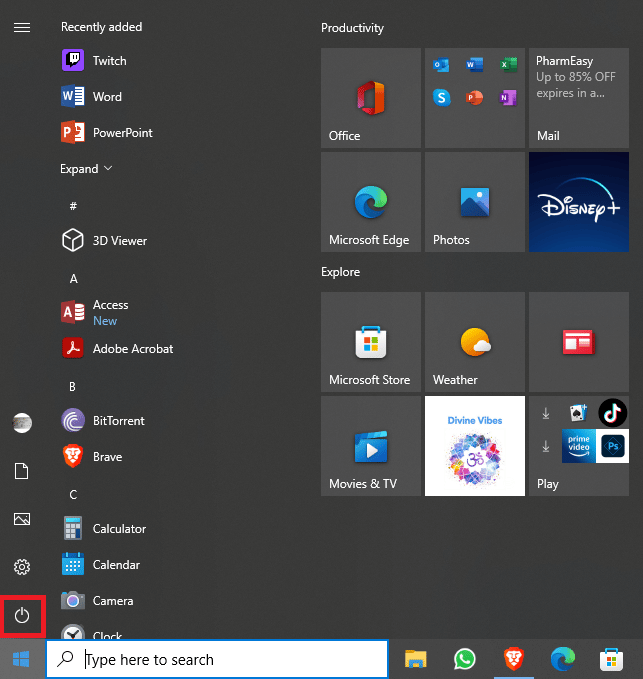
3. هنا ، انقر فوق "إيقاف التشغيل" .
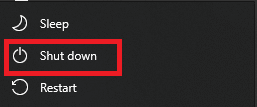
4. انتظر حتى يتم إغلاق الكمبيوتر المحمول تمامًا.
5. انتظر بضع دقائق واترك الكمبيوتر المحمول يبرد.
6. قم بتشغيل الكمبيوتر المحمول الخاص بك.
اقرأ أيضًا: Fix Software Reporter Tool عالية استخدام وحدة المعالجة المركزية في نظام التشغيل Windows 10
الطريقة الخامسة: تحسين تدفق الهواء
أحد الأسباب الرئيسية لمشكلات ارتفاع درجة حرارة أجهزة الكمبيوتر المحمولة هو إعاقة تدفق الهواء. يمكن أن يكون هناك العديد من العوامل التي يمكن أن تسبب عوائق تدفق الهواء على الكمبيوتر المحمول الخاص بك. نظرًا لأن مكونات الأجهزة الداخلية للكمبيوتر المحمول موضوعة في مكان قريب ، فإن الحفاظ على تدفق الهواء المستمر أمر مهم لتجنب أي ضرر مادي ومشكلات تأخير ولمعرفة كيفية تبريد الكمبيوتر المحمول أثناء اللعب.
- عادةً ما يتم وضع فتحات جهاز الكمبيوتر المحمول في الجزء السفلي ، لذا فإن وضع الكمبيوتر المحمول على بطانية أو أريكة يمكن أن تعيق تدفق الهواء سيؤدي إلى حدوث مشكلات ارتفاع درجة الحرارة.
- من المهم وضع الكمبيوتر المحمول على سطح صلب ومستوٍ ، مثل طاولة.
- في بعض الأحيان ، يمكن لحالة الحماية الخاطئة للكمبيوتر المحمول أن تعيق تدفق الهواء من فتحات التهوية ، لذلك إذا كنت تستخدم أيًا من هذه الحالات ، فحاول استبدالها.
- هناك طريقة أخرى لمنع ارتفاع درجة حرارة الكمبيوتر المحمول وهي تجنب استخدامه في بيئة حارة ، على سبيل المثال ، في ضوء الشمس المباشر.
إذا لم يكن الأمر كذلك ، ولا يمكنك معرفة كيفية تقليل الحرارة في الكمبيوتر المحمول الذي يعمل بنظام Windows 10 ، فانتقل إلى الطريقة التالية.
الطريقة 6: استخدام شاحن الكمبيوتر المحمول الأصلي
تأكد دائمًا من أنك تستخدم الشاحن الأصلي لشحن الكمبيوتر المحمول. إذا كنت تستخدم شاحنًا متوافقًا من جهة خارجية ، فيجب أن تفكر في استبداله بشاحن أصلي أو شاحن من جهة تصنيع معتمدة. إذا كنت تستخدم الشاحن الأصلي ولا تعرف كيفية إصلاح ارتفاع درجة حرارة الكمبيوتر المحمول ، فانتقل إلى الطريقة التالية.
الطريقة 7: استخدام وسادة تبريد الكمبيوتر المحمول
على الرغم من أن جميع أجهزة الكمبيوتر المحمولة تأتي مع مروحة تبريد وحدة المعالجة المركزية الداخلية ، فإن شراء وسادة تبريد خارجية لجهاز الكمبيوتر المحمول الخاص بك قد يساعد في تحسين التهوية والتبريد لجهازك أثناء الشحن وأداء المهام الثقيلة. وسادة تبريد الكمبيوتر المحمول هي أحد ملحقات الكمبيوتر المحمول التي توفر دعمًا إضافيًا للتبريد لمساعدة الكمبيوتر المحمول على تشغيل البرامج بسلاسة. ومع ذلك ، يجب أن تكون حذرًا أثناء اختيار وسادة تبريد لجهاز الكمبيوتر المحمول الخاص بك ، حيث يمكن أن يكون هناك تصميمات مختلفة في السوق قد لا تدعم طراز الكمبيوتر المحمول الخاص بك.
الطريقة الثامنة: تشغيل فحص البرامج الضارة
في بعض الأحيان ، يمكن أن يكون سبب ارتفاع درجة حرارة الكمبيوتر المحمول والتأخر فيه هو وجود برامج ضارة أو فيروس. إذا تعرض الكمبيوتر المحمول الخاص بك إلى فيروس ، فقد ترغب في إجراء فحص لإزالته. إذا لم تكن متأكدًا من كيفية إجراء فحص للفيروسات والبرامج الضارة على الكمبيوتر المحمول الخاص بك ، فيمكنك التحقق من كيف يمكنني تشغيل فحص فيروسات على جهاز الكمبيوتر الخاص بي؟ وأدلة كيفية إزالة البرامج الضارة من جهاز الكمبيوتر الخاص بك في نظام التشغيل Windows 10 لحل ارتفاع درجة الحرارة وغيرها من المشكلات.

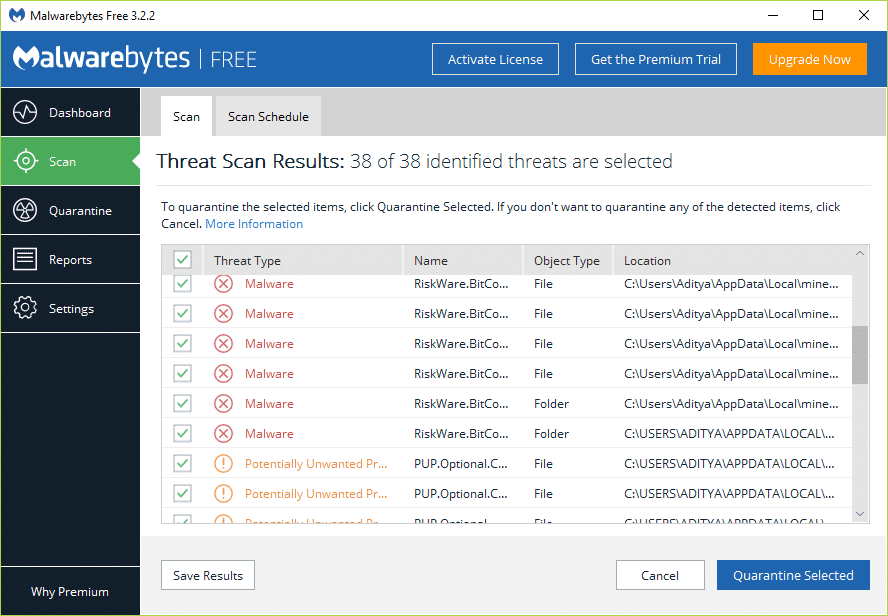
اقرأ أيضًا: إصلاح Malwarebytes لا يتم تحديثه في نظام التشغيل Windows 10
الطريقة التاسعة: تحديث Windows
إذا لم يتم تحديث Windows الخاص بك منذ فترة ، فقد تجد العديد من المشكلات أثناء تشغيل البرامج على جهاز الكمبيوتر الخاص بك. يمكن أن يؤدي تأخر البرامج أيضًا إلى ارتفاع درجة حرارة أجهزة الكمبيوتر المحمولة. لذلك ، إذا كانت درجة حرارة الكمبيوتر المحمول الخاص بك ترتفع بشكل مستمر ، فقد ترغب في التحقق من آخر تحديثات Windows لجهاز الكمبيوتر المحمول الخاص بك. إذا كنت لا تعرف كيفية تثبيت آخر التحديثات على الكمبيوتر المحمول الخاص بك ، فيمكنك الاطلاع على دليل كيفية تنزيل وتثبيت أحدث تحديث لنظام Windows 10 لاتباع خطوات تحديث Windows.
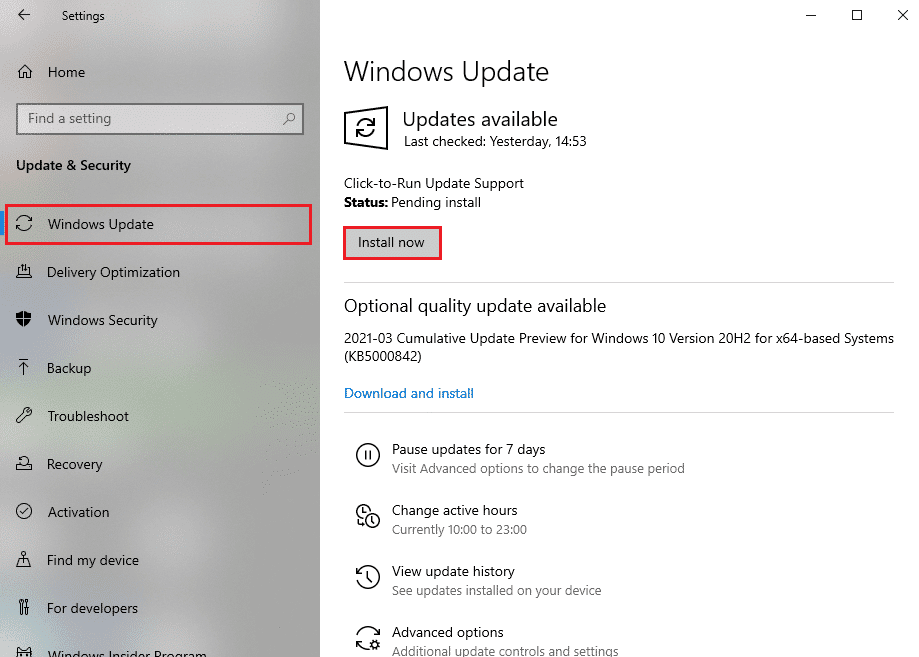
الطريقة العاشرة: تشغيل مستكشف أخطاء الطاقة ومصلحها
في بعض الأحيان ، قد تكون مشكلة ارتفاع درجة حرارة الكمبيوتر المحمول ناتجة عن خلل في البرامج الموجودة على الكمبيوتر المحمول. إذا كانت هذه هي الحالة ، فيمكنك التفكير في تشغيل قائمة مستكشف أخطاء الطاقة ومصلحها لإصلاح مشكلات البرامج. يمكنك اتباع هذه الخطوات البسيطة لتشغيل مستكشف الأخطاء ومصلحها على الكمبيوتر المحمول.
1. اضغط على مفتاحي Windows + I في نفس الوقت على الكمبيوتر المحمول لفتح الإعدادات .
2. هنا ، حدد التحديث والأمان .
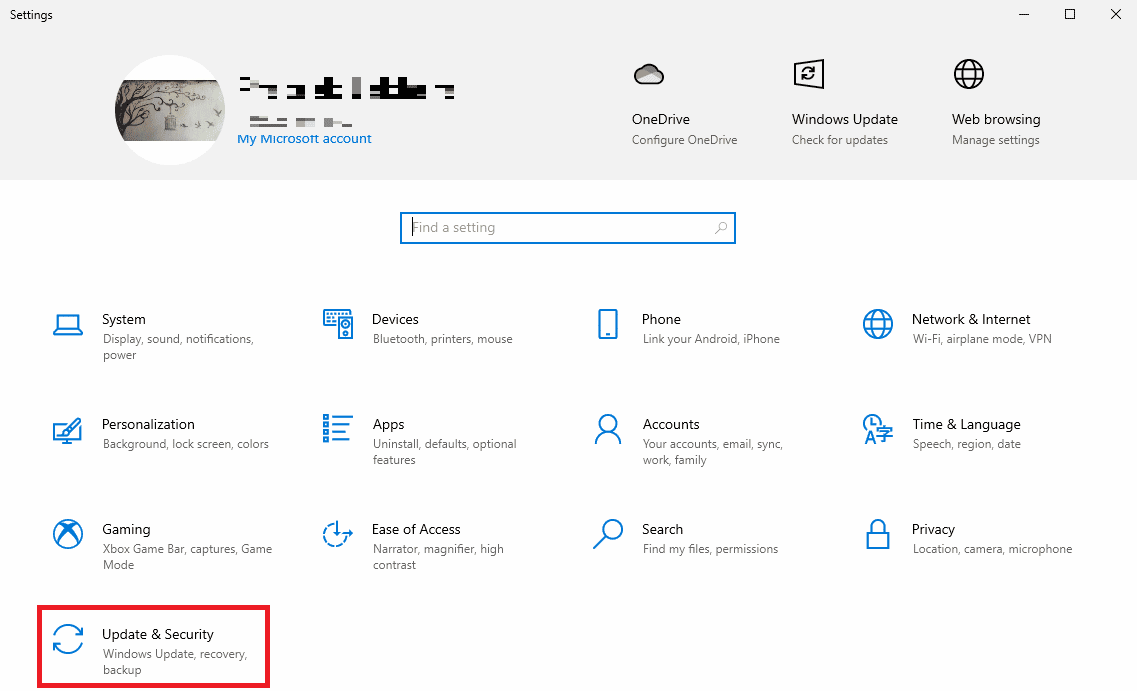
3. الآن ، انتقل إلى استكشاف الأخطاء وإصلاحها .
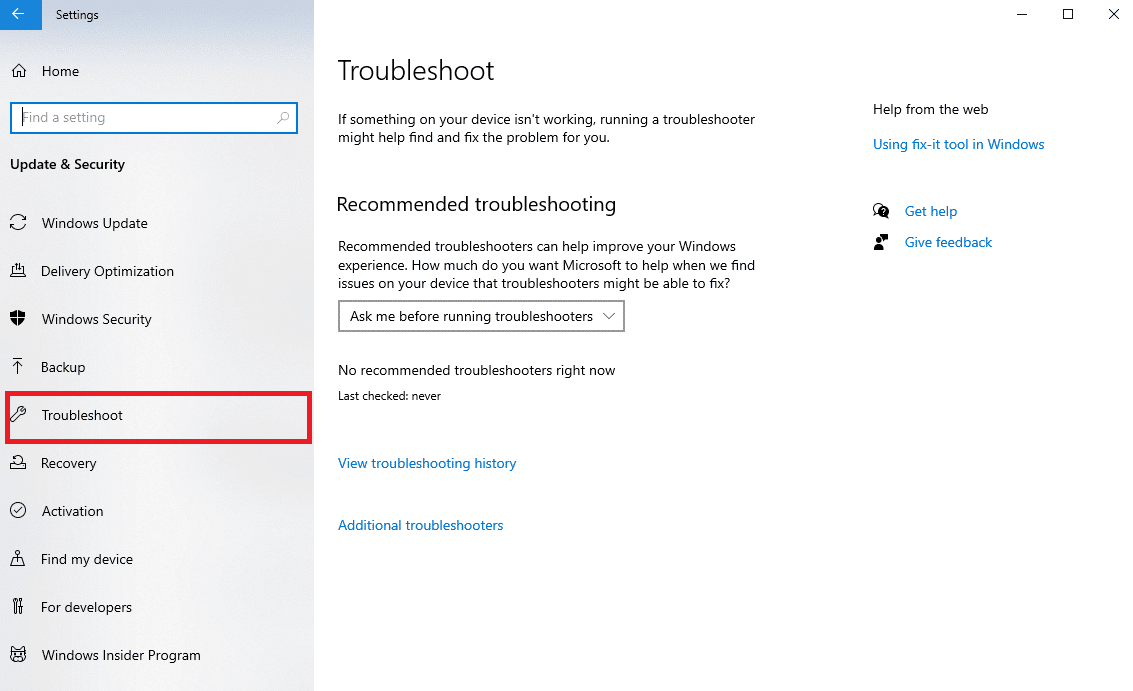
4. هنا ، حدد موقع Power وحدده ، ثم انقر فوق تشغيل مستكشف الأخطاء ومصلحها .
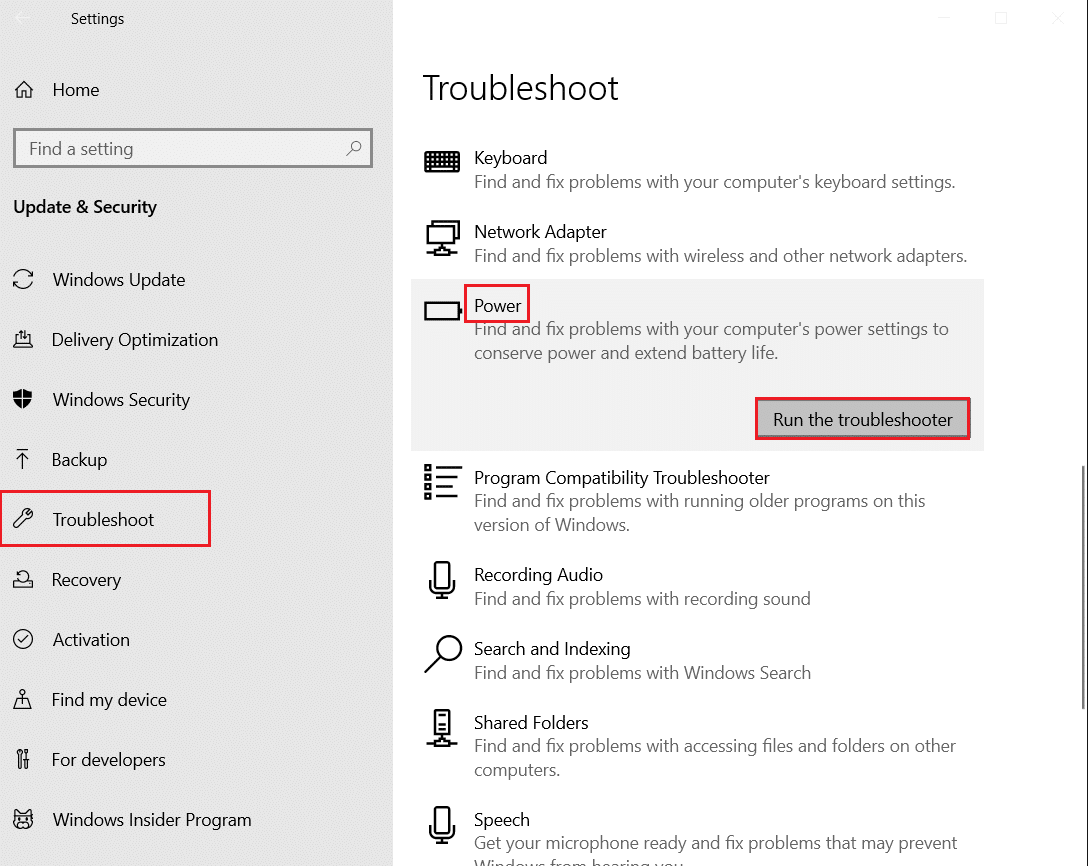
5. انتظر حتى يكتشف مستكشف الأخطاء ومصلحها المشكلات واتبع الإرشادات التي تظهر على الشاشة لتطبيق الإصلاح.
اقرأ أيضًا: أفضل 7 أدوات لمراقبة درجة حرارة وحدة معالجة الرسومات
الطريقة 11: تعديل الإعدادات الداخلية
إذا كنت تستخدم الكمبيوتر المحمول على نطاق واسع ، فقد يثقل الاستخدام اليومي للكمبيوتر المحمول. يمكنك محاولة إعادة معايرة إعدادات الكمبيوتر المحمول لتحسين حمل الموارد وتقليل ارتفاع درجة حرارة الكمبيوتر المحمول. لإعادة معايرة الكمبيوتر المحمول الخاص بك ، يمكنك استخدام وضع توفير الطاقة على الكمبيوتر المحمول الخاص بك. يمكنك أيضًا خفض إعدادات النظام الأخرى ، مثل السطوع والدقة ، لزيادة الكفاءة وتجنب ارتفاع درجة حرارة الكمبيوتر المحمول.
الطريقة 12: أغلق علامات تبويب المستعرض غير الضرورية
إذا فتحت عدة علامات تبويب على متصفحك في وقت واحد ، فقد تواجه مشكلات بطيئة على جهاز الكمبيوتر الخاص بك. تعد المتصفحات أيضًا من أكثر برامج الكمبيوتر استهلاكًا للطاقة ويمكن أن تتسبب في ارتفاع درجة حرارة الكمبيوتر المحمول بسرعة كبيرة. لذلك ، قد يكون من الجيد إغلاق جميع علامات تبويب المتصفح غير الضرورية على الكمبيوتر المحمول الخاص بك لإصلاح مشكلات ارتفاع درجة الحرارة.
الطريقة 13: إيقاف البرامج التي تستهلك طاقة وحدة المعالجة المركزية عالية
قد تستخدم البرامج المختلفة الموجودة على الكمبيوتر المحمول الكثير من طاقة وحدة المعالجة المركزية لتعمل. يمكن أن تتسبب وظيفة وحدة المعالجة المركزية المرتفعة في حدوث العديد من المشكلات على جهاز الكمبيوتر الخاص بك ، مثل البطء والسخونة الزائدة. هذه مشكلة خطيرة ويمكن أن تلحق الضرر بجهاز الكمبيوتر المحمول الخاص بك. لذلك ، إذا لاحظت وجود مشكلات بطيئة وارتفاع درجة الحرارة بسبب تطبيقات الخلفية ولا يمكنك معرفة كيفية تقليل الحرارة في الكمبيوتر المحمول الذي يعمل بنظام Windows 10 ، فقد يكون من الجيد إغلاق هذه البرامج لإصلاح كيفية تبريد الكمبيوتر المحمول أثناء مشكلة الألعاب. إذا لم تكن متأكدًا من كيفية إيقاف برامج الخلفية على جهاز الكمبيوتر الخاص بك ، فيمكنك الاطلاع على دليل كيفية إنهاء المهمة في نظام التشغيل Windows 10 لإغلاق برامج الخلفية بأمان.
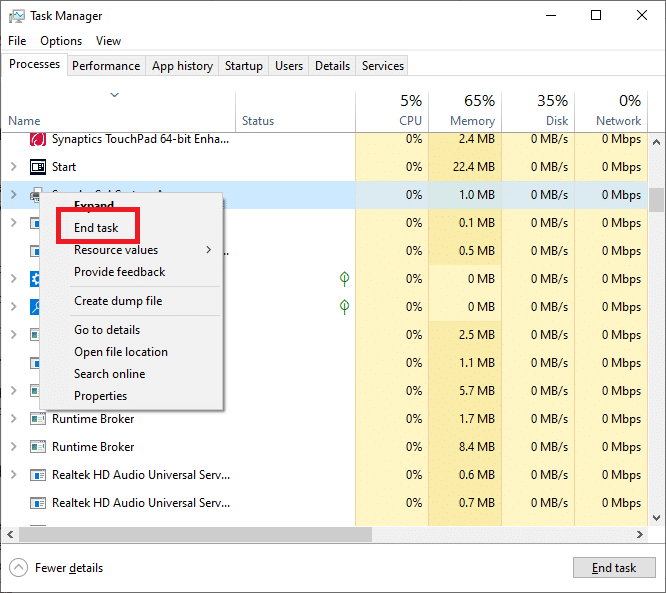
الطريقة 14: استبدال اللصق الحراري لوحدة المعالجة المركزية
يستخدم الكمبيوتر المحمول معجونًا حراريًا لتمرير الحرارة الناتجة عن وحدة المعالجة المركزية. هذا إجراء قياسي للتبريد لأي كمبيوتر محمول. في بعض الأحيان ، قد يبلى المعجون الحراري ويسبب مشكلة ارتفاع درجة حرارة جهاز الكمبيوتر المحمول الخاص بك. لحل هذه المشكلة ، سيتعين عليك استبدال اللصق الحراري لوحدة المعالجة المركزية على الكمبيوتر المحمول. قد تضطر إلى التواصل مع محترف لاستبدال المعجون الحراري على الكمبيوتر المحمول. إذا لم تساعدك هذه الطريقة ولا تعرف كيفية إصلاح جهاز كمبيوتر محمول محموم ، فجرّب الطريقة التالية لتبريد الكمبيوتر المحمول أثناء اللعب.
اقرأ أيضًا: Fix Power Surge على منفذ USB في نظام التشغيل Windows 10
الطريقة 15: تعديل إعدادات خطة طاقة الكمبيوتر المحمول
يمكن أن يؤدي تغيير خطة الطاقة على الكمبيوتر المحمول في بعض الأحيان إلى إصلاح مشكلات ارتفاع درجة الحرارة. يتيح لك تغيير الخطة التحكم في استهلاك الطاقة على الكمبيوتر المحمول الخاص بك ، والذي بدوره يمكن أن يحل مشكلات ارتفاع درجة الحرارة. يمكنك استخدام الخطوات التالية لتعديل خطة طاقة الكمبيوتر المحمول.
1. اضغط على مفتاح Windows ، واكتب لوحة التحكم ، ثم انقر فوق فتح .
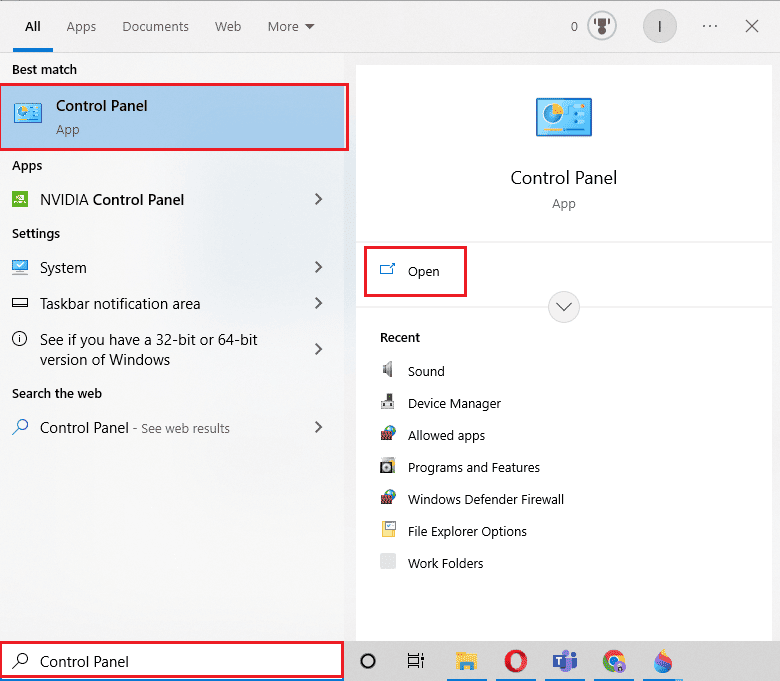
2. قم بتعيين العرض حسب> الفئة ، ثم انقر فوق الأجهزة والصوت.
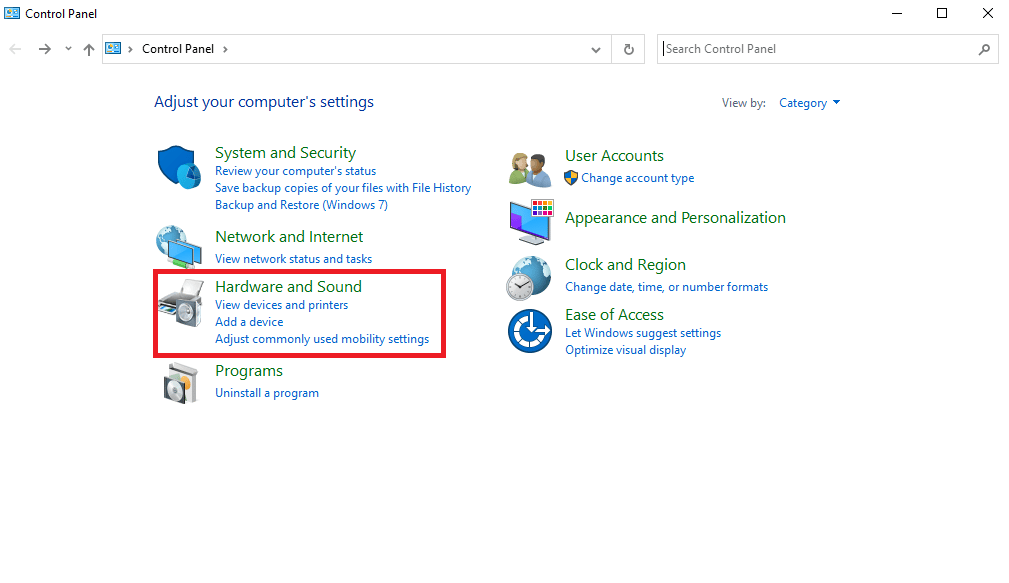
3. الآن ، انقر فوق خيارات الطاقة .
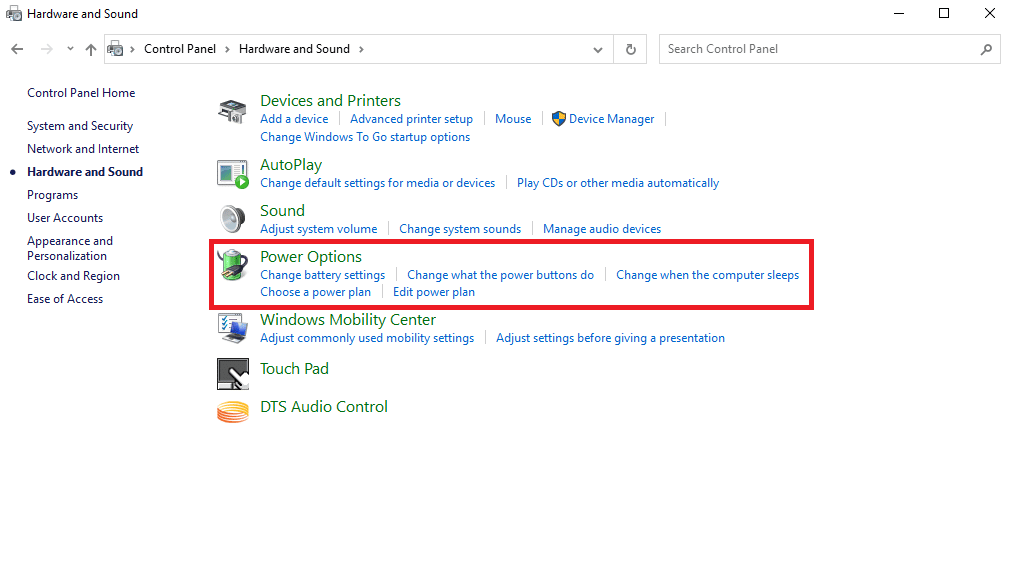
4. هنا ، انقر فوق " تغيير إعدادات الخطة " لإجراء التغييرات المطلوبة.
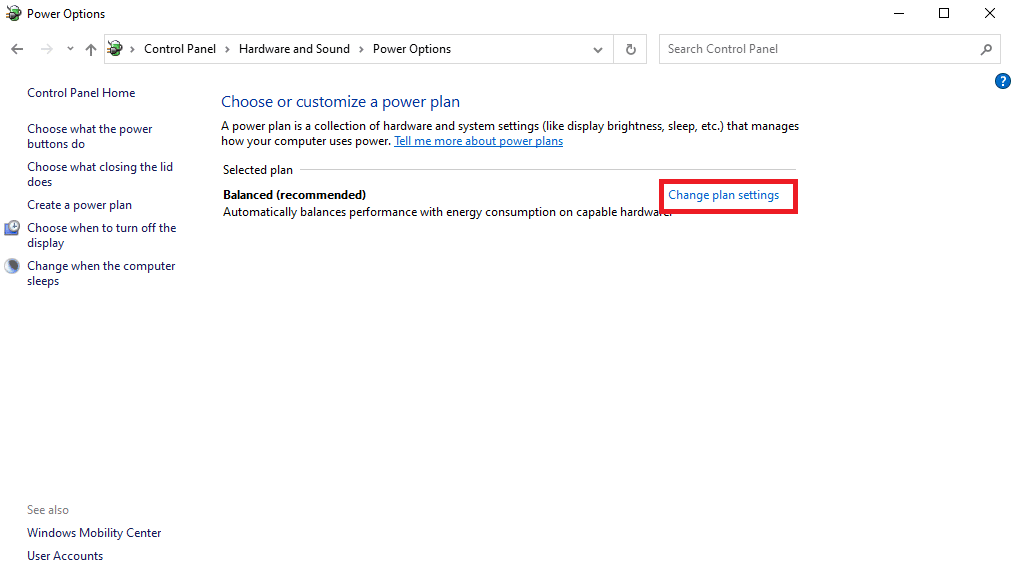
الطريقة 16: تحديث إعدادات BIOS
يعد الحفاظ على درجة حرارة الكمبيوتر المحمول أحد الوظائف الأساسية لـ BIOS. عندما يستشعر BIOS تغيرًا كبيرًا في درجة حرارة الكمبيوتر المحمول ، فإنه يقوم بإجراء التعديلات المطلوبة لتبريد النظام. ومع ذلك ، إذا كانت إعدادات BIOS غير مناسبة ، فقد تواجه مشكلات مختلفة ، مثل ارتفاع درجة حرارة الكمبيوتر المحمول. إذا لم تكن متأكدًا من كيفية الوصول إلى BIOS على الكمبيوتر المحمول الخاص بك ، فيمكنك الاطلاع على دليل 6 طرق للوصول إلى BIOS في نظام التشغيل Windows 10 (Dell / Asus / HP) للوصول بأمان إلى نافذة BIOS على الكمبيوتر المحمول الخاص بك. يمكنك أيضًا تحديث BIOS لجهاز الكمبيوتر المحمول الخاص بك لإصلاح مشكلات ارتفاع درجة الحرارة. يمكنك تحديث BIOS لأجهزة Dell و Lenovo و HP المحمولة من خلال زيارة الروابط الرسمية.
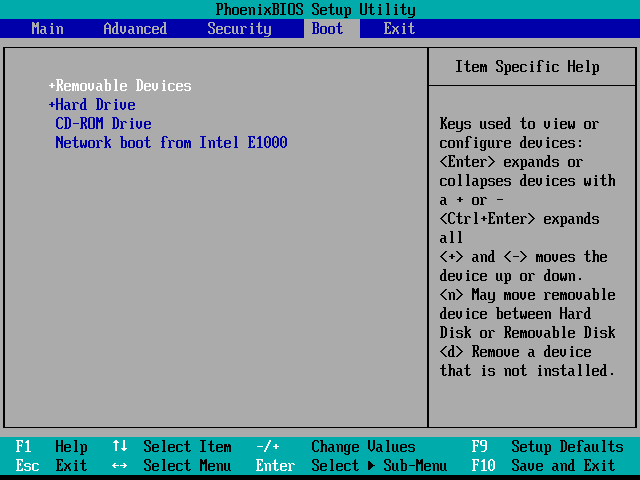
وبالتالي ، يمكنك تجربة هذه الطرق لتبريد الكمبيوتر المحمول أثناء اللعب.
الأسئلة المتداولة (FAQs)
س 1. لماذا ارتفاع درجة حرارة جهاز الكمبيوتر المحمول الخاص بي؟
الجواب. يمكن أن يكون هناك عدة أسباب لارتفاع درجة حرارة الكمبيوتر المحمول ، مثل ضعف جودة الشاحن أو حدوث مشكلات في المروحة.
س 2. هل يمكنني إصلاح مشكلات ارتفاع درجة حرارة جهاز الكمبيوتر المحمول الخاص بي؟
الجواب. نعم ، بشكل عام ، يمكن أن يؤدي التنظيف الأساسي للكمبيوتر المحمول إلى حل هذه المشكلة. يمكنك أيضًا محاولة إيقاف تشغيل الكمبيوتر المحمول لبضع دقائق لحل مشكلات ارتفاع درجة الحرارة.
س 3. هل يمكن أن يتسبب برنامج الخلفية في ارتفاع درجة حرارة الكمبيوتر المحمول؟
الجواب. نعم ، إذا كنت تقوم بتشغيل برامج تستهلك طاقة عالية في الخلفية ، فقد تتسبب في ارتفاع درجة حرارة الكمبيوتر المحمول وتعطله.
س 4. كيف أنظف الغبار من جهاز الكمبيوتر المحمول الخاص بي؟
الجواب. يمكنك استخدام وسادة أذن أو قطعة قطن لتنظيف الكمبيوتر المحمول بعناية لإزالة جزيئات الغبار.
س 5. هل يمكن أن يتسبب الغبار في ارتفاع درجة حرارة الكمبيوتر المحمول؟
الجواب. نعم ، عندما يتجمع الكثير من الغبار في الكمبيوتر المحمول ، فقد يتسبب ذلك في ارتفاع درجة حرارة النظام.
موصى به:
- كيف تعلق على نص
- كيفية زيادة سرعة ذاكرة الوصول العشوائي في BIOS
- 12 طريقة لإصلاح استخدام وحدة المعالجة المركزية والذاكرة من Google Chrome على جهاز الكمبيوتر
- كيفية خفض درجة حرارة وحدة معالجة الرسومات
نأمل أن يكون هذا الدليل مفيدًا لك وأن تكون قادرًا على معرفة كيفية إصلاح مشكلة ارتفاع درجة حرارة الكمبيوتر المحمول . دعنا نعرف الطريقة التي عملت من أجلك. إذا كان لديك أي اقتراحات أو استفسارات لنا ، فيرجى إخبارنا في قسم التعليقات.
